- Pengarang Lauren Nevill [email protected].
- Public 2024-01-11 01:07.
- Terakhir diubah 2025-01-23 15:20.
Memang menggoda untuk membuat blog di Internet, tetapi banyak yang takut akan kesulitan. Meskipun ini mungkin tampak membingungkan pada pandangan pertama, kenyataannya jauh lebih sederhana. Bahkan seseorang yang jauh dari bahasa HTML akan dapat membuat situsnya jika ia mengikuti petunjuk langkah demi langkah.

Itu perlu
- - domain;
- - tuan rumah;
- - WordPress.
instruksi
Langkah 1
Sebelum memulai blog di Internet, Anda harus membuat nama untuk itu dan membeli domain yang sesuai. Tentu saja, ada situs gratis seperti Livejournal, Liveinternet, Blogpost, Ucoz, dll. Tetapi saya menyarankan Anda untuk lebih serius dalam membuat blog, karena Anda bahkan dapat menghasilkan banyak uang darinya. Karena itu, Anda perlu membeli domain yang indah dan memilih hosting.

Langkah 2
Buka situs web salah satu pendaftar domain. Ada banyak dari mereka, Anda dapat memilih yang paling cocok. Di atasnya, Anda pasti akan menemukan layanan pencarian untuk domain gratis, Anda hanya perlu memasukkan nama yang ditemukan di baris, pilih zona ru, com, net atau lainnya dan klik tombol centang. Jika domainnya gratis, maka daftarkan sesuai dengan tips di situs tersebut.

Langkah 3
Sekarang Anda perlu membeli hosting, tempat blog akan dibuat. Harga hosting sedikit bervariasi tergantung pada layanan yang mereka berikan, jadi sebaiknya Anda melihat lebih dekat pada poin ini. Perhatikan ulasan tentang situs tersebut, tanyakan pada forum webmaster hosting mana yang lebih baik untuk dibeli.

Langkah 4
Selanjutnya, Anda perlu meng-host blog Anda di internet. Untuk melakukan ini, pertama-tama tautkan domain ke hosting, jadi daftarkan server DNS. Tidak sulit, Anda harus masuk ke panel kontrol pendaftar domain dan memasukkan data DNS yang akan dikirimkan kepada Anda setelah membeli hosting ke alamat email Anda. Sekarang tinggal menunggu hingga 48 jam hingga pembaruan data baru dari penyedia dilakukan. Jika Anda memasukkan nama blog di browser dan layar splash host Anda terbuka, maka pembaruan telah dilakukan dan Anda dapat melanjutkan ke blog.
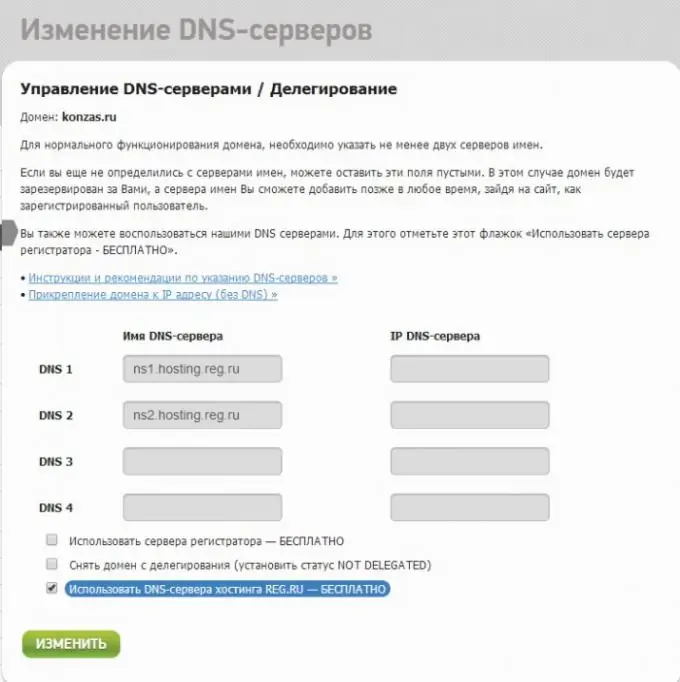
Langkah 5
Masuk ke panel hosting yang dibeli. Buat database MySQL untuk blog Anda, berikan nama pengguna dan kata sandi. Ini juga tidak sulit bahkan untuk pemula. Pada panel hosting, Anda dapat dengan mudah menemukan menu Create New Database. Kemudian isi semua bidang dan klik "Simpan".
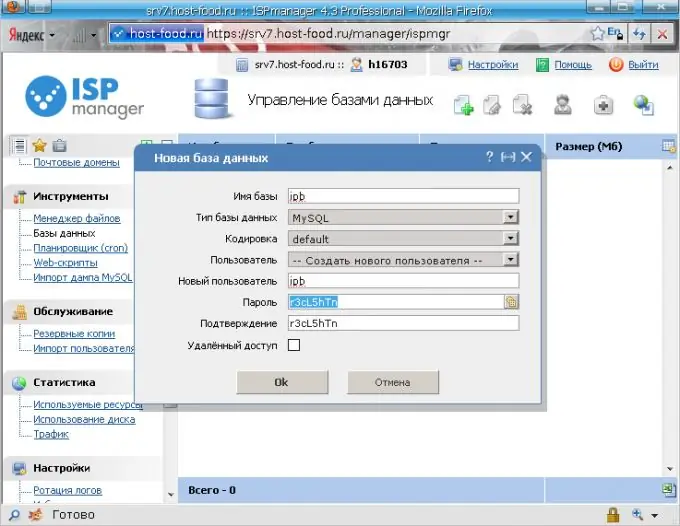
Langkah 6
Untuk lebih lanjut membuat situs (blog) untuk hosting, unduh mesin WordPress, untuk pemula sangat nyaman dan mudah dipahami. Unduh distribusi WordPress dari situs resmi, buka kemasannya di desktop Anda, temukan file config-sample.php. Ganti namanya dengan menghapus "-sample". Buka file ini di editor html, saya menggunakan NotePad ++, masukkan kata sandi dan nama pengguna, simpan dan zip lagi. Kemudian upload ke hosting di folder root situs (blog). Harap dicatat bahwa dalam folder ini arsip harus dibongkar, dan kemudian file zip harus dihapus.
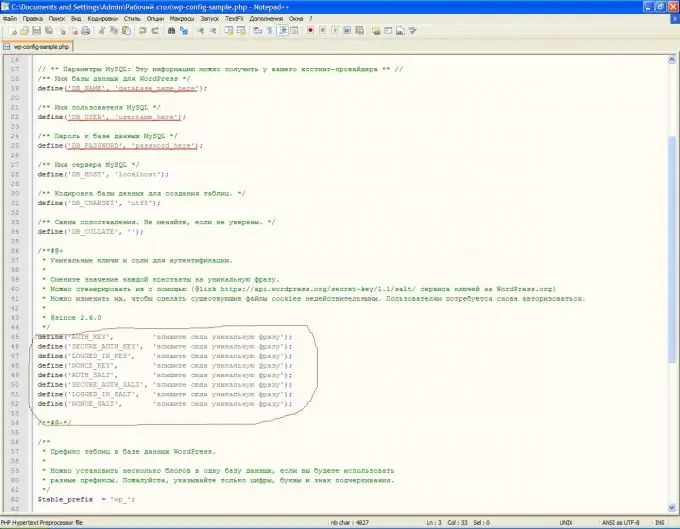
Langkah 7
Tinggal satu langkah lagi sebelum membuat blog. Masukkan https:// blog Anda / wp-admin / install.php ke dalam bilah pencarian browser Anda, ganti nama domain alih-alih frasa "blog Anda". Tekan Enter. Anda akan dibawa ke halaman instalasi WordPress. isi semua kolom, masukkan nama pengguna dan kata sandi Anda. Klik Instal WordPress. Itu saja. Kemudian Anda dapat pergi ke panel admin situs (blog) menggunakan login dan kata sandi ini, mengunduh template yang indah dan mulai menulis artikel.






